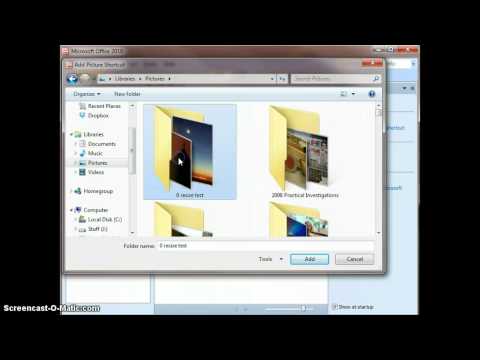თუ თქვენ ჩართეთ USB დრაივი ან SD ბარათი და აღმოაჩინეთ, რომ თქვენი ფაილები აკლია და ჩანაცვლებულია მალსახმობებით, თქვენი USB დისკი სავარაუდოდ ინფიცირებულია მალსახმობი ვირუსით. საბედნიეროდ, თქვენი მონაცემები ჯერ კიდევ არსებობს-ის მხოლოდ ვირუსით არის დაფარული. თქვენ შეგიძლიათ ამოიღოთ ვირუსი ისეთი უფასო ხელსაწყოს გამოყენებით, როგორიცაა UsbFix ან ბრძანების სტრიქონში რამდენიმე ბრძანების გაშვებით. მას შემდეგ რაც ვირუსი ამოღებულია ფლეშ დრაივიდან, ჩაატარეთ თქვენი კომპიუტერის სრული სკანირება თქვენი სასურველი ანტივირუსული საშუალების გამოყენებით USB დრაივის ხელახლა შეერთებამდე.
ნაბიჯები
მეთოდი 1 2: UsbFix Antimalware Tool

ნაბიჯი 1. ამოიღეთ დისკი კომპიუტერიდან და გადატვირთეთ
თქვენ არ გსურთ დისკის დაკავშირება სანამ არ დააინსტალირებთ სწრაფ ინსტრუმენტს, რომელიც ხელს უშლის მას ვირუსის ავტომატურად გაშვებაში.

ნაბიჯი 2. ჩამოტვირთეთ და გაუშვით Autorun Exterminator
თქვენ დაგჭირდებათ ეს ინსტრუმენტი, რათა თავიდან აიცილოთ ვირუსის ავტომატური გაშვება, როდესაც ჩართავთ თქვენს ფლეშ დრაივს. აქ მოცემულია, თუ როგორ უნდა მიიღოთ იგი:
- გადადით https://ccm.net/download/download-11613-autorun-exterminator და დააწკაპუნეთ მწვანეზე ჩამოტვირთვა ღილაკი. მოთხოვნის შემთხვევაში შეარჩიეთ საქაღალდე ფაილის შესანახად და შემდეგ დააწკაპუნეთ Შენახვა.
- Გააღე ჩამოტვირთვები საქაღალდე (ან საქაღალდე თქვენ მიერ არჩეული).
- დააწკაპუნეთ მარჯვენა ღილაკით ფაილზე, რომელსაც ეწოდება AutoRunExterminator-1.8.zip და აირჩიეთ ამონაწერი ყველა '.
- დააწკაპუნეთ ამონაწერი რა ეს ქმნის ახალ საქაღალდეს აპლიკაციის შიგნით.
- ორჯერ დააწკაპუნეთ ახალ საქაღალდეზე (ე.წ AutoRunExterminator-1.8) გასახსნელად.
- ორჯერ დააწკაპუნეთ AutoRunExterminator. Exe რა მოთხოვნის შემთხვევაში დააწკაპუნეთ დიახ ან კარგი პროგრამის გაშვების საშუალება მისცეს.

ნაბიჯი 3. შეაერთეთ USB დისკი თქვენს კომპიუტერს

ნაბიჯი 4. ჩამოტვირთეთ და გაუშვით UsbFix
ეს არის უფასო აპლიკაცია, რომელიც გაანადგურებს ვირუსს და აღადგენს თქვენს ფაილებს. აქ მოცემულია, თუ როგორ უნდა მიიღოთ იგი:
- გადადით https://www.fosshub.com/UsbFix.html და დააწკაპუნეთ 'Windows Installer. ის მდებარეობს "გადმოწერის" სათაურის ქვეშ.
- აირჩიეთ თქვენი ჩამოტვირთვები საქაღალდე და დააწკაპუნეთ Შენახვა.
- Გააღე ჩამოტვირთვები საქაღალდე და ორჯერ დააწკაპუნეთ ფაილზე, რომელიც იწყება "UsbFix"-ით. შეიძლება დაგჭირდეს დაწკაპუნება დიახ რომ აპლიკაცია გაშვებული იყოს.

ნაბიჯი 5. დააწკაპუნეთ ანალიზის გაშვებაზე
ეს არის ფანჯრის ბოლოში.

ნაბიჯი 6. დააწკაპუნეთ სრულ ანალიზზე
ინსტრუმენტი ახლა სკანირებას უკეთებს თქვენს კომპიუტერს, მათ შორის ფლეშ დრაივს, ვირუსებზე. ამას შეიძლება გარკვეული დრო დასჭირდეს.

ნაბიჯი 7. მიჰყევით ეკრანზე მითითებებს ვირუსის მოსაშორებლად
თუ ვირუსი იქნა ნაპოვნი, ინსტრუმენტი ამოიღებს მას თქვენი ფლეშ დრაივიდან.
თუ ინსტრუმენტი ვერ აღმოაჩენს ვირუსს ან ვერ ამოიღებს მას, გამოიყენეთ "ბრძანების ხაზის გამოყენება" მეთოდი

ნაბიჯი 8. ამოიღეთ USB დრაივი და გადატვირთეთ კომპიუტერი

ნაბიჯი 9. გაუშვით ვირუსის სრული სკანირება კომპიუტერზე
დისკის დაფიქსირების დასრულების შემდეგ, იხილეთ როგორ ამოიღოთ ვირუსი, რომ ისწავლოთ კომპიუტერზე ვირუსის სრული სკანირების ჩატარება და ნებისმიერი სხვა მავნე პროგრამის ამოღება. ფლეშ დრაივის ხელახლა დაკავშირებამდე მნიშვნელოვანია დარწმუნდეთ, რომ თქვენი კომპიუტერი არ არის ვირუსული.
- თქვენი ფაილები ახლა ხილული უნდა იყოს თქვენს დისკზე. თუ თქვენ ვერ ხედავთ მათ, ისინი დაკრძალულია საქაღალდეში. საქაღალდეს შეიძლება არ ჰქონდეს სახელი (ან მისი სახელი შეიძლება იყოს უცნობი). ორჯერ დააწკაპუნეთ თითოეულ საქაღალდეზე, სანამ არ იპოვით იმ ფაილს, რომელშიც არის თქვენი ფაილები.
- თქვენ შეგიძლიათ წაშალოთ AutorunExterminator ნებისმიერ დროს, როდესაც გსურთ მარჯვენა ღილაკით დააწკაპუნოთ მის საქაღალდეზე File Explorer- ში და შეარჩიოთ წაშლა.
მეთოდი 2 2: ბრძანების ხაზის გამოყენება

ნაბიჯი 1. ამოიღეთ დისკი კომპიუტერიდან და გადატვირთეთ
ვინაიდან მალსახმობი ვირუსების უმეტესობას გააჩნია პროგრამები, რომლებიც ავტომატურად იმუშავებს, თქვენ უნდა დაიწყოთ თქვენი კომპიუტერი ჩართვის გარეშე.

ნაბიჯი 2. ჩამოტვირთეთ და გაუშვით Autorun Exterminator
ეს ინსტრუმენტი ხელს უშლის ვირუსის ავტომატურად დაწყებას, როდესაც თქვენ ჩართავთ ფლეშ დრაივს. აქ მოცემულია, თუ როგორ უნდა მიიღოთ იგი:
- გადადით https://ccm.net/download/download-11613-autorun-exterminator და დააწკაპუნეთ მწვანეზე ჩამოტვირთვა ღილაკი. მოთხოვნის შემთხვევაში შეარჩიეთ საქაღალდე ფაილის შესანახად და შემდეგ დააწკაპუნეთ Შენახვა.
- Გააღე ჩამოტვირთვები საქაღალდე (ან საქაღალდე თქვენ მიერ არჩეული).
- დააწკაპუნეთ მარჯვენა ღილაკით ფაილზე, რომელსაც ეწოდება AutoRunExterminator-1.8.zip და აირჩიეთ ამონაწერი ყველა '.
- დააწკაპუნეთ ამონაწერი რა ეს ქმნის ახალ საქაღალდეს აპლიკაციის შიგნით.
- ორჯერ დააწკაპუნეთ ახალ საქაღალდეზე (ე.წ AutoRunExterminator-1.8) გასახსნელად.
- ორჯერ დააწკაპუნეთ AutoRunExterminator. Exe რა თუ მოთხოვნილია, დააწკაპუნეთ დიახზე ან OK- ზე, რათა პროგრამა გაშვებული იყოს.

ნაბიჯი 3. შეაერთეთ USB დისკი თქვენს კომპიუტერს

ნაბიჯი 4. განსაზღვრეთ USB დისკის დისკის ასო
თქვენ შეგიძლიათ გამოტოვოთ ეს ნაბიჯი, თუ უკვე იცით დისკის ასო (მაგ., E:). აქ მოცემულია, თუ როგორ უნდა იპოვოთ დისკის ასო:
- დააჭირეთ ⊞ Win+E ფაილის Explorer– ის გასახსნელად.
- გადაახვიეთ მარცხენა სვეტში "ეს კომპიუტერი" ან "კომპიუტერი" განყოფილებაში.
- იპოვეთ დისკის ასო ფლეშ დისკის სახელის გვერდით.

ნაბიჯი 5. გახსენით ბრძანების სტრიქონი, როგორც ადმინისტრატორი
პროცესი განსხვავდება თქვენს მიერ გამოყენებული Windows- ის ვერსიის მიხედვით:
- Windows 10 და 8: დააჭირეთ ⊞ Win+X Power Users მენიუს გასახსნელად (ან მარჯვენა ღილაკით Start მენიუს), შემდეგ დააჭირეთ ბრძანების სტრიქონი (ადმინისტრატორი) ან Windows PowerShell (ადმინისტრატორი) რა დააწკაპუნეთ დიახ თუ მოთხოვნილია ნებართვის გაცემა.
-
Windows 7 და უფრო ძველი:
დააჭირეთ ⊞ Win+R გასახსნელად Run ბარი, შემდეგ ჩაწერეთ cmd ყუთში. დააჭირეთ Ctrl+⇧ Shift+↵ Enter, რომ გაუშვათ ის ადმინისტრატორად, შემდეგ შეიყვანეთ თქვენი პაროლი (ან დაადასტურეთ) პროგრამის გასაშვებად.

ნაბიჯი 6. ჩაწერეთ DRIVELETTER:
და დააჭირეთ ↵ Enter. შეცვალეთ DRIVELETTER თქვენი ფლეშ დრაივის ასოებით.

ნაბიჯი 7. ჩაწერეთ del *lnk და დააჭირეთ ↵ Enter
ეს წაშლის მალსახმობებს დისკიდან.

ნაბიჯი 8. ჩაწერეთ attrib -h -r -s /s /d DRIVELETTER:
*.* და დააჭირეთ ↵ Enter. შეცვალეთ DRIVELETTER თქვენი USB დისკის ასოებით. ეს აჩვენებს ფაილებს, წაშლის მხოლოდ წაკითხვის ატრიბუტებს და წაშლის მალსახმობებს. როდესაც ბრძანება დასრულდება, თქვენი ფაილები კვლავ გამოსაყენებელი იქნება.
მაგალითად, თუ თქვენი USB დისკის ასო არის E, ჩაწერეთ attrib -h -r -s /s /d E: \*.* და დააჭირეთ ↵ Enter

ნაბიჯი 9. ამოიღეთ ფლეშ დრაივი კომპიუტერიდან
შემდეგი ნაბიჯი არის თქვენი კომპიუტერის სკანირება მავნე პროგრამებისთვის და აღმოჩენილი პრობლემების გამოსწორება ისე, რომ თქვენი დისკი არ იყოს ინფიცირებული.

ნაბიჯი 10. განახორციელეთ ვირუსების სრული სკანირება Windows- ში
თუ არ გაქვთ დაინსტალირებული თქვენი ანტივირუსული პროგრამა, იხილეთ როგორ ამოიღოთ ვირუსი, რომ გაიგოთ როგორ განახორციელოთ სრული სკანირება Windows- ის ჩაშენებული ინსტრუმენტების გამოყენებით. თუ რაიმე მავნე პროგრამა აღმოაჩინეს, მიჰყევით ეკრანზე მითითებებს მისგან თავის დასაღწევად.

ნაბიჯი 11. გადატვირთეთ კომპიუტერი და ხელახლა შეაერთეთ USB დრაივი
ახლა, როდესაც თქვენ ყველაფერი ნათელია, კარგი იდეაა, რომ ფლეშ დრაივი ფორმატირდეს მხოლოდ იმ შემთხვევაში, თუ რაიმე პრობლემა დარჩება. დარჩენილი ნაბიჯები დაგეხმარებათ ამ პროცესში.
კომპიუტერის გადატვირთვისას, AutoRunExterminator ავტომატურად არ იმუშავებს. თქვენ შეგიძლიათ წაშალოთ აპლიკაცია ნებისმიერ დროს, როდესაც დააწკაპუნებთ მის საქაღალდეზე ფაილ Explorer– ში და ირჩევთ წაშლა.

ნაბიჯი 12. დაუბრუნდით File Explorer- ს და ორჯერ დააწკაპუნეთ თქვენს USB დისკზე
თუ ფანჯარა დახურეთ, დააჭირეთ ⊞ Win+E, რომ კვლავ გახსნათ. თქვენი USB დისკი იქნება "ეს კომპიუტერი" ან "კომპიუტერი" მარცხენა სვეტში. თქვენ უნდა ნახოთ თქვენი ფაილები.
თუ თქვენ ვერ ხედავთ თქვენს ფაილებს, ისინი დაკრძალულია საქაღალდეში. საქაღალდეს შეიძლება არ ჰქონდეს სახელი (ან მისი სახელი შეიძლება იყოს უცნობი). ორჯერ დააწკაპუნეთ თითოეულ საქაღალდეზე, სანამ არ იპოვით იმ ფაილს, რომელშიც არის თქვენი ფაილები

ნაბიჯი 13. დააკოპირეთ ამოღებული ფაილები თქვენს კომპიუტერში უსაფრთხო ადგილას
თქვენ მოგინდებათ არსებული ფაილების სარეზერვო ასლი თქვენს კომპიუტერში, რათა არ დაკარგოთ ისინი ფორმატირებისას.
ამის ერთ-ერთი გზაა შექმნათ საქაღალდე თქვენს სამუშაო მაგიდაზე (დააწკაპუნეთ მარჯვენა ღილაკით სამუშაო მაგიდაზე, აირჩიეთ Ახალი საქაღალდე, დაარქვით სახელი და შემდეგ დააჭირეთ ↵ Enter) და გადაიტანეთ ფაილები მასში. ნუ გააგრძელებთ ამ ფაილების გადატანამდე, რადგან თქვენ დააფორმებთ ფლეშ დრაივს.

ნაბიჯი 14. დააწკაპუნეთ ფლეშ დრაივის ასოზე File Explorer– ში
ეს არის "ეს კომპიუტერი" ან "კომპიუტერი". გამოჩნდება მენიუ.

ნაბიჯი 15. დააწკაპუნეთ ფორმატზე
ეს ხსნის ფორმატირების ფანჯარას.

ნაბიჯი 16. ამოიღეთ "სწრაფი ფორმატის" გამშვები პუნქტი და დააწკაპუნეთ დაწყებაზე
ეს მთლიანად წაშლის და აფორმებს ფლეშ დრაივს, შლის ვირუსს რაც დარჩა. ამ პროცესს შეიძლება გარკვეული დრო დასჭირდეს თქვენი კომპიუტერის მიხედვით.

ნაბიჯი 17. განათავსეთ ფაილები ფლეშ დრაივზე ფორმატირების შემდეგ
თქვენი ფლეშ დრაივი ახლა ჩვეულ რეჟიმში დაბრუნდა.